Curso de instalación de un foro en Ubuntu
Este tutorial vamos a explicar como instalar un foro phpBB en Ubuntu.

Lo primero que hay que hacer es arrancar la máquina virtual de VirtualBox que creamos en el tutorial cómo instalar Ubuntu en una máquina virtual.
Necesitaremos unos requisitos previos en el sistema, como el Apache o el MySQL. Podéis revisar el tutorial de cómo instalar Apache, MySQL y PHP si aún lo habéis hecho.
A continuación nos pondremos manos a la obra, abriendo un terminal con Ctr + Alt + T.
Primero crearemos la base de datos que llamaremos phpBB y luego procederemos a instalar el foro desde el navegador web con la configuración por defecto.
Entraremos como administrador en el cliente mysql:
sudo mysql -u root -p
Crearemos la base de datos phpBB
create database phpbb;
El sudo os pedirá introducir la contraseña de usuario.
Luego crearemos un usuario y una contraseña para administrar la conexión de base de datos desde el foro y asignaremos los privilegios:
create user foro@localhost identified by 'foro1234';
Especificar una contraseña fuerte. A título de ejemplo será suficiente, pero obviamente siempre es aconsejable utilizar una política de contraseñas robusta.
grant all on phpbb.* to user 'foro'@'localhost' identified by 'foro1234';
Y refrescaremos para grabar los privilegios y saldremos:
flush privileges;
exit
A continuación descargaremos el paquete de phpBB de internet.
Haremos cd para posicionarnos en nuestro $HOME y utilizaremos la sentencia wget:
wget https://www.phpbb.com/files/release/phpBB-3.1.2.zip
Descomprimiremos el fichero zip:
unzip phpBB-3.1.2.zip
Este paso nos creará un directorio phpBB3 por debajo de nuestro $HOME.
Crearemos el directorio donde dejaremos los archivos desempaquetados en la ruta del servidor Apache:
sudo mkdir /var/www/html/foro
sudo cp -R phpBB3/* /var/www/html/foro/
Ahora tendremos que cambiar los permisos de los archivos a www-data, ya que los hemos creado con 'root' y Apache suele utilizar el usuario www-data:
sudo chown -R www-data:www-data /var/www/html/
Añadiremos los permisos a los directorios para el grupo y nos moveremos a:
cd /var/www/html/foro/
y haremos:
sudo chmod 660 images/avatars/upload/ config.php
A continuación entraremos en el navegador web poniendo en el navegador http://ip/foro/install o bien poniendo "localhost" en vez de la IP.
Nos aparecerá el panel de instalación de phpBB. Pincharemos en la pestaña que pone INSTALL.
Luego pincharemos en "Proceed to next step" y luego en "Start install".
Ahora en la siguiente pantalla de configuración de la base de datos pondremos:
Database type: MySQL with MySQLi Extension
Database server hostname or DSN: localhost
Database name: phpbb
Database username: foro
Database password: foro1234
A continuación pincharemos en "Proceed to next step" y nos aparecerá en verde:
Successful connection
Pincharemos en "Proceed to next step".
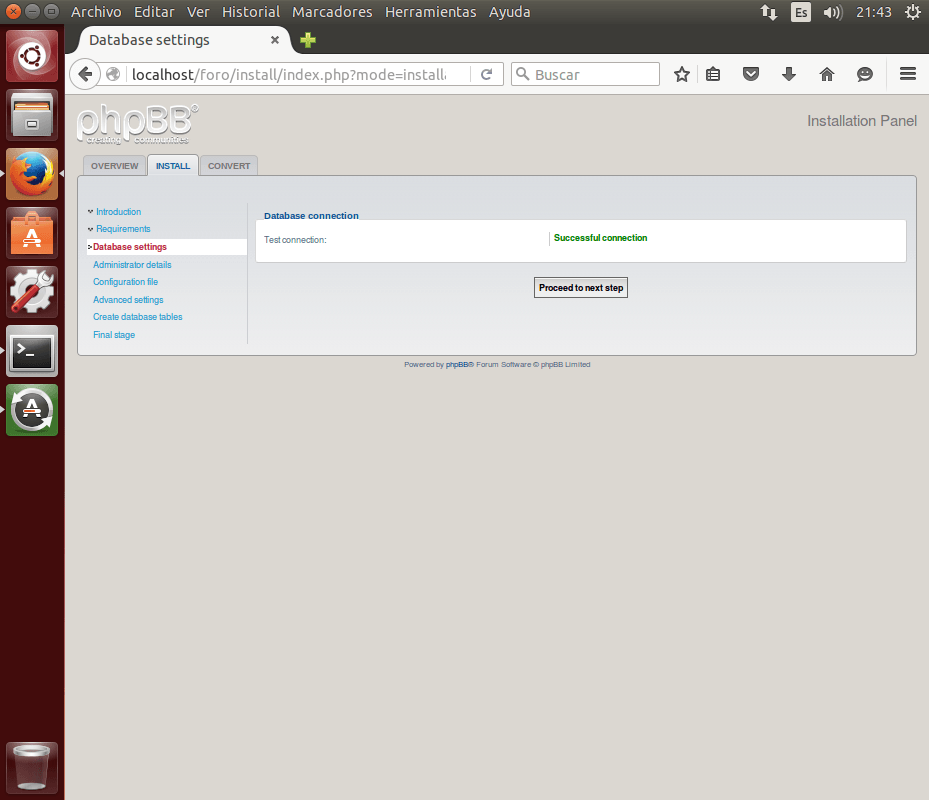
En la siguiente pantalla podremos definir el idioma, y el usuario administrador que tiene todos los permisos.
Vamos a poner admin / Foro1234 y nuestro email.
A continuación nos mostrará una pantalla con un texto en verde:
Tests passed.
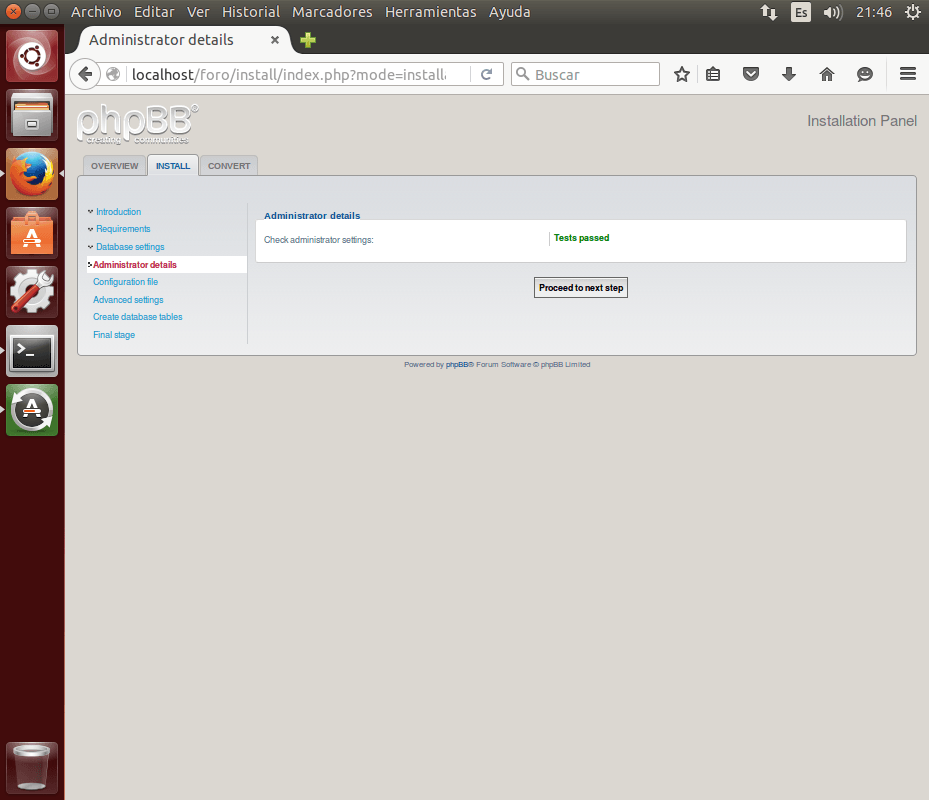
Pincharemos en "Proceed to next" 2 veces y llegaremos a la pantalla de configuración del correo SMTP.
Si no tenemos ninguno dejaremos por defecto las urls de config del foro.
Luego se podrán cambiar más tarde si así lo necesitamos.
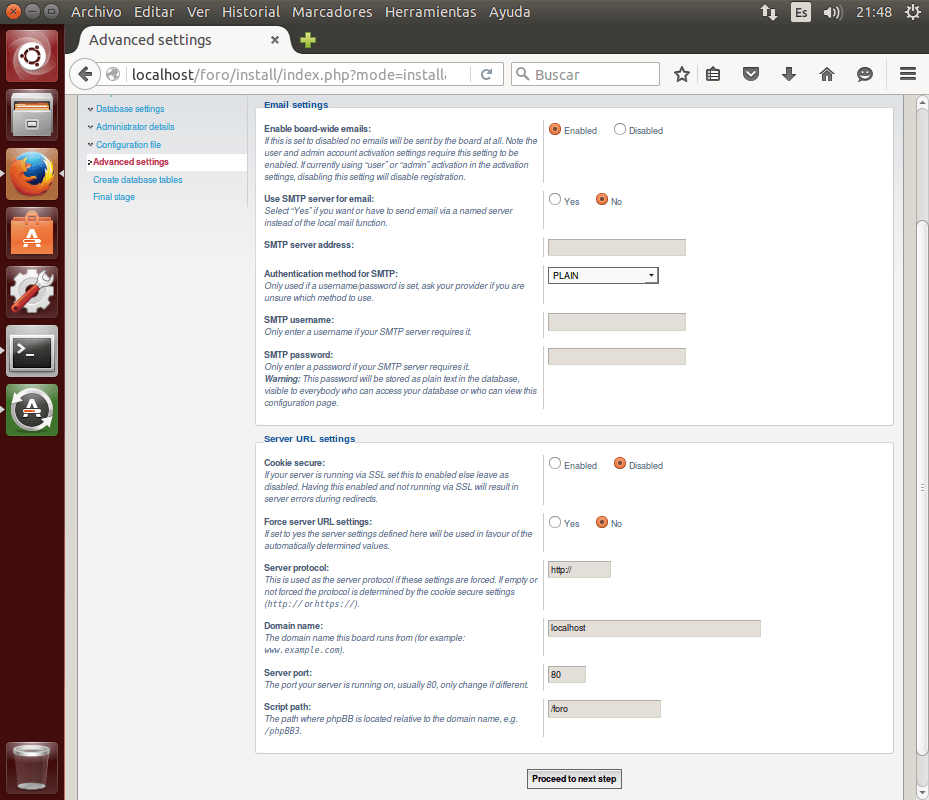
Pincharemos en "Proceed to next" 2 veces (sí otra vez) y por fin finalizaremos la instalación de phpBB!
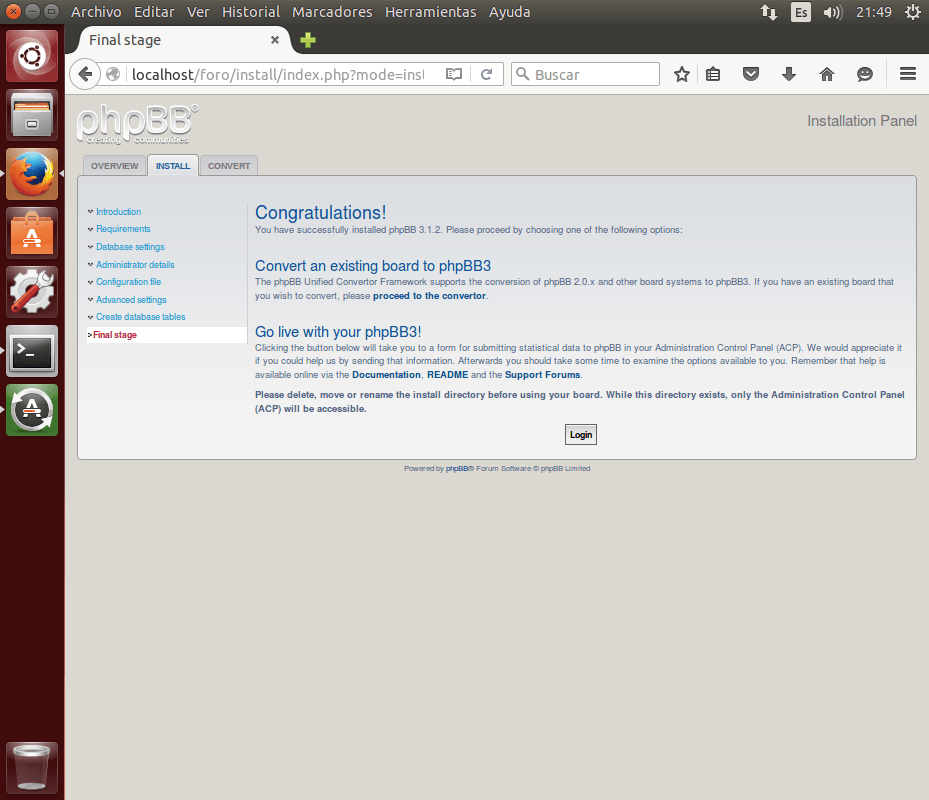
Antes de entrar, vamos a fijar los permisos y borrar el directorio install del phpBB.
nos situaremos en el directorio /var/www/html/foro:
sudo chmod 640 config.php
sudo chmod 770 store/ cache/ files/
sudo rm -rf install
Si volvemos al navegador y ponemos http://localhost/foro ya entraremos por primera vez en nuestro foro recién creado.
Nos vendrá con una primera categoría, y un foro (con un topic y un post) de muestra.
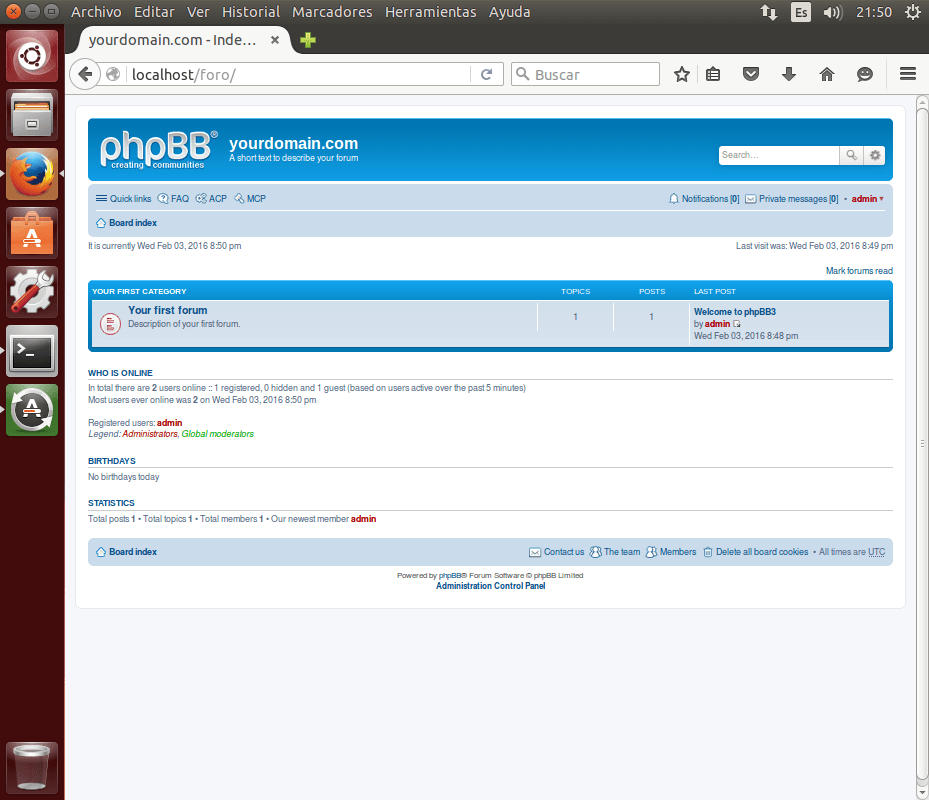
A partir de ahí se podrán crear nuevas categorías, foros, administrar los usuarios, los privilegios, etc...
Bueno eso es todo, finalizamos aquí este breve tutorial para instalar y configurar un foro phpBB.